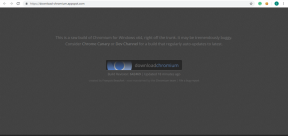Las 5 mejores formas de reparar el widget meteorológico de iOS que muestra una ubicación incorrecta
Miscelánea / / November 29, 2021
Después de una década, Apple iOS 14 trajo el soporte de widgets junto con las muy debatidas personalizaciones de la pantalla de inicio. Si bien damos la bienvenida al soporte de widgets con un corazón abierto, esa función no está desprovista de una buena cantidad de problemas. Por ejemplo, los usuarios no pueden interactuar con los widgets. Está destinado a mostrar información. Otro problema al que se enfrentan muchos está relacionado con la sincronización en segundo plano del widget. A veces, los widgets que agrega a la pantalla de inicio no muestran la información más reciente. Un ejemplo es el widget Weather en iOS 14. El widget meteorológico predeterminado en el iPhone restablece la ubicación de California o no lo actualiza a la ubicación actual del iPhone.

Cualquier actualización importante de iOS llega con la expectativa de algunos problemas y errores. Eso es natural, ya que Apple ofrece a millones de usuarios de iPhone una importante actualización anual.
Si bien la compatibilidad con widgets es una nueva puerta de entrada para personalizar la pantalla de inicio, los inconvenientes con la actualización de la ubicación del widget del clima hacen que las personas se sientan un poco decepcionadas. Por lo tanto, si su iPhone sufre el mismo problema, siga los pasos a continuación para solucionar el widget del clima de iOS que muestra la ubicación incorrecta en el iPhone. Empecemos.
También en Guiding Tech
1. Servicio de localización activado
En primer lugar, debe asegurarse de haber otorgado los permisos necesarios al widget de clima y de que el servicio de ubicación esté habilitado. Si está deshabilitado, el sistema no tiene otra forma de detectar su ubicación actual. Siga los pasos a continuación para realizar cambios.
Paso 1: Abra la aplicación Configuración en el iPhone.
Paso 2: Vaya a Privacidad> Servicios de ubicación.
Paso 3: Habilite los servicios de ubicación en la parte superior.
Paso 4: En el mismo menú, desplácese hacia abajo hasta la parte inferior y busque la aplicación Weather.
Paso 5: Abra el menú y seleccione Mientras usa la aplicación o los widgets.
Con la opción anterior, puede permitir que la aplicación Weather y el widget usen la ubicación actual del iPhone.
2. Habilitar ubicación precisa
El iOS 14 ofrece ubicación precisa para aplicaciones que necesitan su ubicación exacta todo el tiempo o al menos mientras usan una aplicación. Por ejemplo, puede ser útil para aplicaciones de pedidos de comida, transporte, etc. Para las aplicaciones meteorológicas, estará bien deshabilitando el menú Ubicación precisa. Pero si el widget Weather muestra una ubicación aleatoria, puede intentar volver a habilitar la ubicación precisa para la aplicación Weather predeterminada. Siga los pasos a continuación para realizar el cambio.
Paso 1: Abra la aplicación Configuración en el iPhone.
Paso 2: Vaya a Privacidad> Servicios de ubicación.
Paso 3: Desplácese hacia abajo y abra la aplicación Weather.
Paso 4: Habilite la ubicación precisa en el siguiente menú.
Esta configuración permite que las aplicaciones utilicen su ubicación específica. Con esta configuración desactivada, las aplicaciones solo pueden determinar su ubicación aproximada.
También en Guiding Tech
3. Desactivar VPN
Una red privada virtual es un servicio que le permite conectarse a Internet a través de un túnel cifrado para garantizar su privacidad en línea y proteger sus datos confidenciales. Una VPN se usa comúnmente para asegurar la conexión a un punto de acceso Wi-Fi público, ocultar la dirección IP y hacer que su navegación sea privada.
Si usted es usando una aplicación VPN, entonces la aplicación Weather puede estar detectando la ubicación que ha elegido para su acceso VPN, y eso se muestra en el widget. Así que intente apagar un servicio VPN, si lo hay, en el iPhone.
Paso 1: Abra la aplicación Configuración en el iPhone.
Paso 2: Vaya a VPN y desactive los servicios VPN.
4. Actualice el iPhone a la última versión
Si está utilizando las versiones beta de iOS 14, entonces uno de los muchos errores puede estar afectando a su iPhone. Después de todo, la empresa no está teniendo el mejor momento para publicar actualizaciones de calidad. La buena noticia es que Apple se apresura a resolver problemas críticos con una actualización de corrección de errores.

Abra la aplicación Configuración en el iPhone y vaya a General> Actualización de software y descargue la última actualización de firmware en el dispositivo.
5. Cambiar a aplicaciones meteorológicas de terceros
Los desarrolladores de iOS hiperactivos han adoptado el soporte de widgets tan rápidamente que encontrará una variedad de widgets de mejor apariencia con información más personalizable.
Entonces, si bien el widget del clima predeterminado en el iPhone le da contratiempos, es hora de considerar aplicaciones meteorológicas de terceros de la App Store. Le permiten agregar más detalles, como múltiples ubicaciones, niveles de AQI, velocidades del viento, niveles de humedad, índice UV y más. Aquí hay un par de aplicaciones meteorológicas de terceros para iPhone que debería probar.
1. Asistente meteorológico ClimaCell
ClimaCell es una de las mejores aplicaciones meteorológicas que existen. La aplicación ofrece pronósticos detallados minuto a minuto, alertas de lluvia y nieve, mapas de calidad del aire y velocidades del viento.


El widget de iOS 14 es informativo con detalles como predicciones de lluvia y nieve, niveles de índice de calidad del aire, múltiples ubicaciones y más. También puede integrar Google Calendar y su uso es completamente gratuito.
Descarga ClimaCell Weather Assistant
2. HeyWeather
HeyWeather supera a la aplicación Weather predeterminada con elegantes widgets y más opciones de personalización.


Puede elegir hasta 10 ciudades para monitorear los detalles del clima sobre esas ubicaciones. Además, puede elegir diferentes tamaños de widgets para cada ubicación. En cuanto a la aplicación, me encantan esas animaciones en vivo de nubes y lluvia dentro de la aplicación. También puede observar la velocidad del viento, la humedad, el índice UV, la presión, el punto de rocío y la visibilidad aproximada alrededor.
Descarga HeyWeather
También en Guiding Tech
Temperatura de hoy
Usando los trucos anteriores, puede arreglar fácilmente el widget nativo del clima que muestra la ubicación incorrecta en el iPhone. Después de cada actualización de iOS, el widget del tiempo se reinició a California para mí. Ya me cambié a una aplicación meteorológica de terceros. ¿Qué truco te funcionó? Habla en la sección de comentarios a continuación.
A continuación: También puede crear widgets meteorológicos personalizados para el iPhone. Lea la publicación a continuación para encontrar las cinco mejores aplicaciones de iPhone para crear widgets personalizados.